Para remover todos os componentes instalados, use a opção Uninstall (Desinstalar). Para remover um único componente, use a opção Change (Alterar) na página Maintenance (Manutenção).
Procedimento
- Na página Maintenance (Manutenção), clique em Uninstall (Desinstalar).
A página
Confirmation (Confirmação) é aberta.
Figura 1. Página Confirmation (Confirmação) 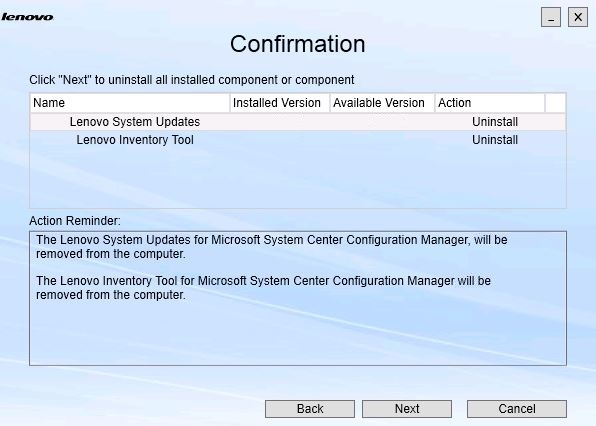
A página Confirmation (Confirmação) resume as ações a serem executadas e requer que você confirmar que deseja continuar a desinstalação.
- Para desinstalar os componentes, clique em Next (Avançar).
Os componentes são desinstalado um por vez. Durante o processo, confirme a ação de desinstalação para cada componente antes da desinstalação, conforme mostrado na figura a seguir.
Figura 2. Mensagem solicitando confirmação da desinstalação 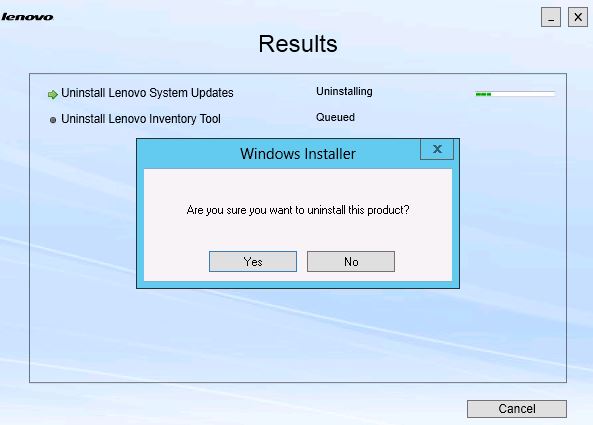
- Clique em Yes (Sim) para concluir o processo.
Quando o processo for concluído, a página
Results (Resultados) será aberta.
Figura 3. Página Results (Resultados) 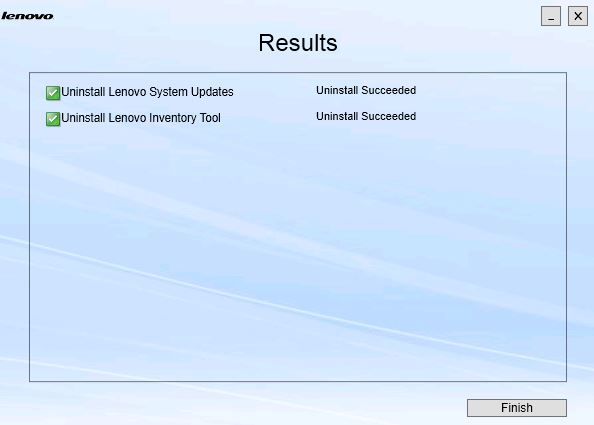
- Clique em Finish (Concluir).